Ci sono molti lettori multimediali open source disponibili per gli utenti Linux su Internet. La preferenza di scelta deriva dalla facilità di installazione e dalla disponibilità di una versione stabile. La versione stabile di VLC 3.0 è disponibile per l'uso al momento della stesura di questo articolo. In questo articolo, mostreremo due modi per installare VLC Media Player a seconda che tu scelga l'interfaccia grafica o la riga di comando del tuo sistema Debian.
Abbiamo eseguito i comandi e le procedure menzionati in questo articolo su un sistema Debian 10 Buster.
Installa VLC Player tramite l'interfaccia utente
Il popolare lettore multimediale VLC è disponibile nell'elenco dei software Debian affidabili da installare. Fornisce un modo semplice per installare il lettore, utilizzando l'interfaccia grafica.
Fare clic sull'icona Software dalla barra degli strumenti Attività sul desktop Debian.
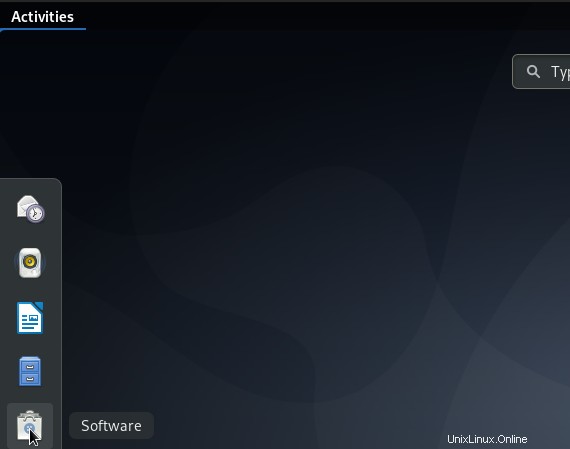
Si aprirà l'utilità del software Debian, da dove puoi cercare VLC facendo clic sul pulsante di ricerca e quindi immettendo VLC nella barra di ricerca.
Il seguente risultato verrà visualizzato in base alla tua parola chiave di ricerca:
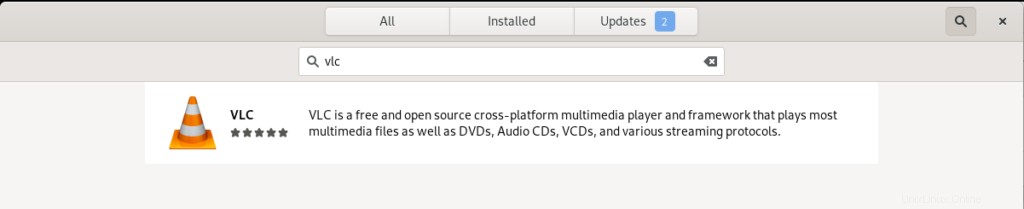
Quando fai clic sulla voce di ricerca VLC, si aprirà la seguente finestra:
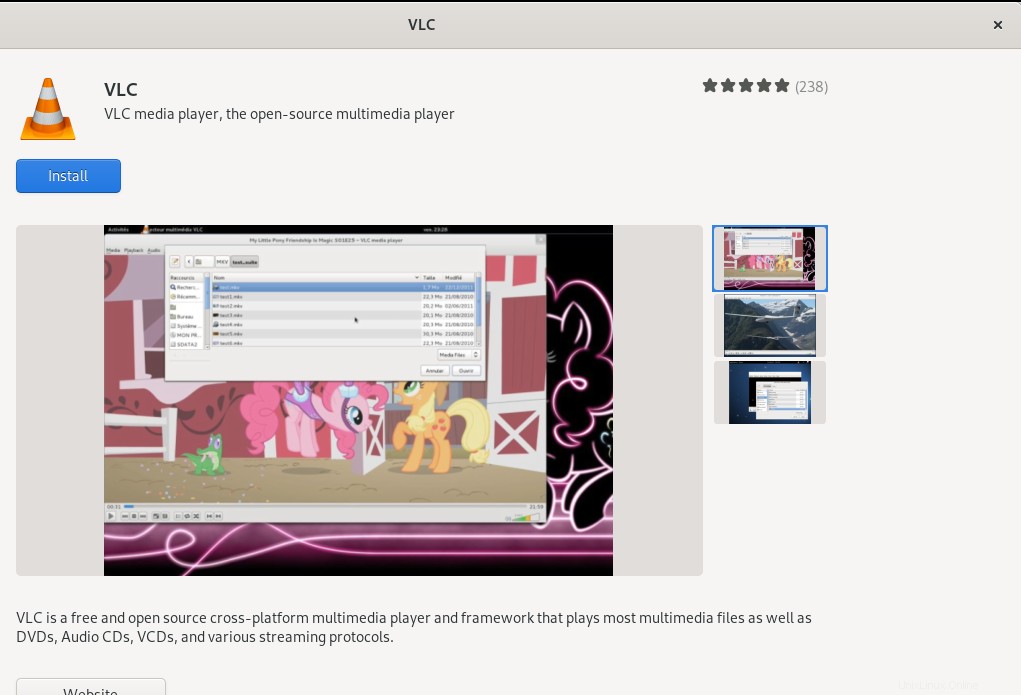
Attraverso questa finestra, puoi installare l'ultima versione del media player VLC facendo clic sul pulsante Installa. Successivamente, ti verrà chiesto di fornire l'autenticazione tramite la seguente finestra di dialogo, poiché solo un utente autorizzato può aggiungere/rimuovere software su Debian.
+ 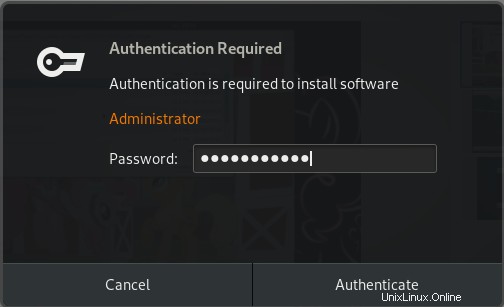 0
0
Immettere la password per un utente privilegiato e quindi fare clic sul pulsante Autentica, dopodiché il processo di installazione inizierà come segue:
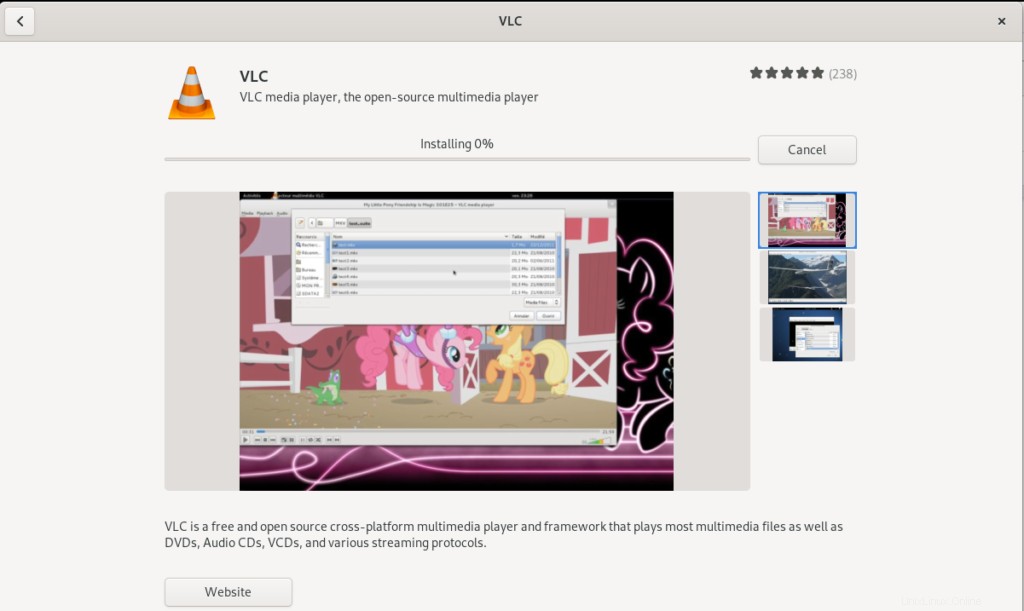
La finestra seguente indica la corretta installazione del lettore. Puoi avviarlo direttamente attraverso questa finestra e anche rimuoverlo immediatamente per qualsiasi motivo desideri.
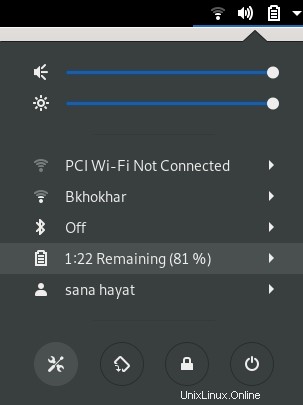
Uscire dal software Debian al termine dell'installazione.
Avvio di VLC Player
Per avviare il lettore VLC, inserisci la parola chiave pertinente in Debian Application Launcher e fai clic sull'icona del lettore multimediale VLC, come mostrato qui:
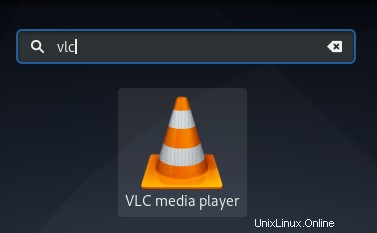
Quando apri il lettore VLC per la prima volta, ti verrà mostrata la seguente Politica sulla privacy e sull'accesso alla rete. VLC richiede l'accesso alla rete di tanto in tanto, quindi è necessario consentirgli l'accesso alla rete dei metadati selezionando la casella di controllo qui e facendo clic sul pulsante Continua.
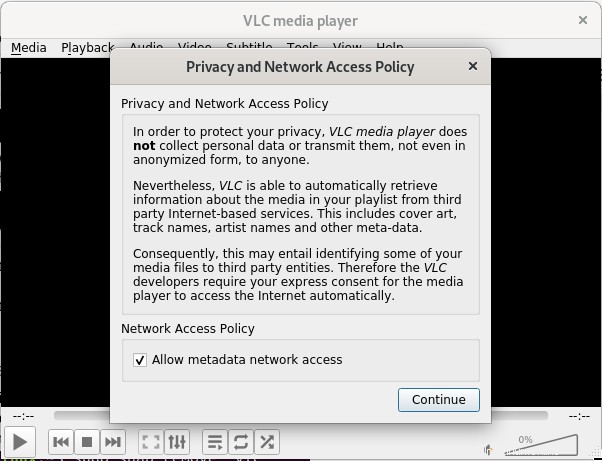
Il lettore multimediale si avvierà come segue per riprodurre i file multimediali:
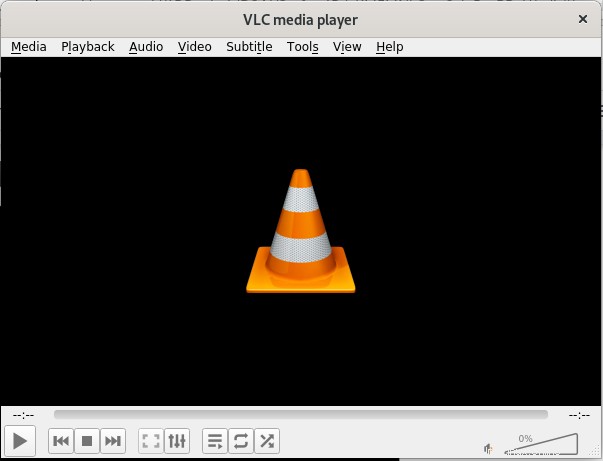
Rendere VLC il tuo lettore multimediale predefinito
Per impostazione predefinita, i lettori Gnome Music e Video vengono utilizzati da Debian per riprodurre file multimediali. Tuttavia, puoi configurare il tuo sistema per riprodurre file audio e video tramite il lettore VLC apportando le seguenti modifiche:
Accedi alle Impostazioni di sistema tramite Application Launcher o facendo clic sulla freccia verso il basso situata nell'angolo in alto a destra dello schermo. È quindi possibile fare clic sull'icona delle impostazioni situata nell'angolo inferiore sinistro della vista seguente:
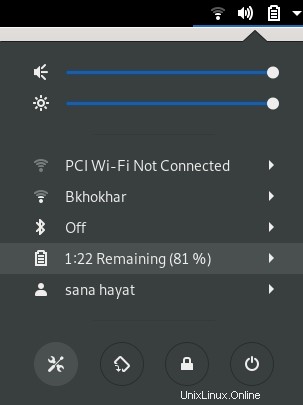
Fare clic sulla scheda Dettagli nel pannello di sinistra e quindi sulla scheda Applicazioni predefinite dalla visualizzazione Dettagli. Il lato destro mostrerà le applicazioni predefinite citate in giudizio per i rispettivi scopi.
Fai clic sul menu a discesa Musica, che per impostazione predefinita è impostato su Ritmobox. Seleziona il lettore multimediale VLC dall'elenco dopodiché tutti i tuoi file musicali verranno aperti nel lettore multimediale VLC per impostazione predefinita.
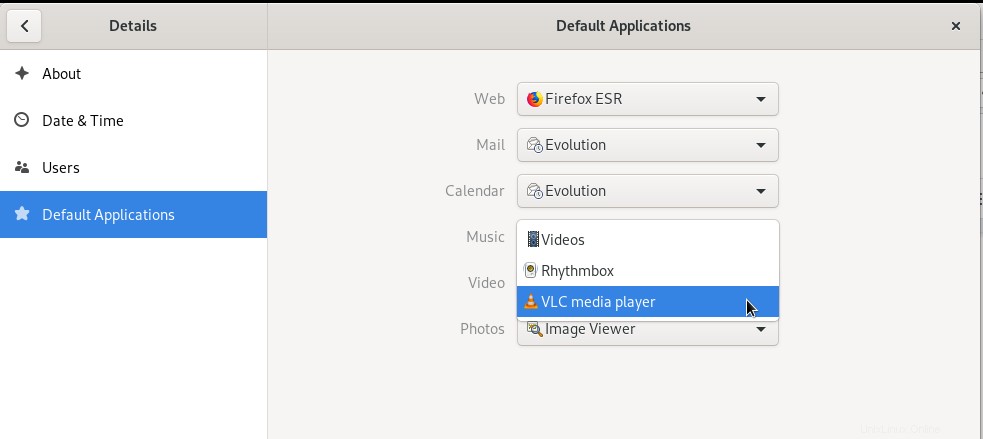
Inoltre, seleziona VLC media player dall'elenco a discesa Video in modo che tutti i tuoi video si aprano anche nel lettore VLC per impostazione predefinita.
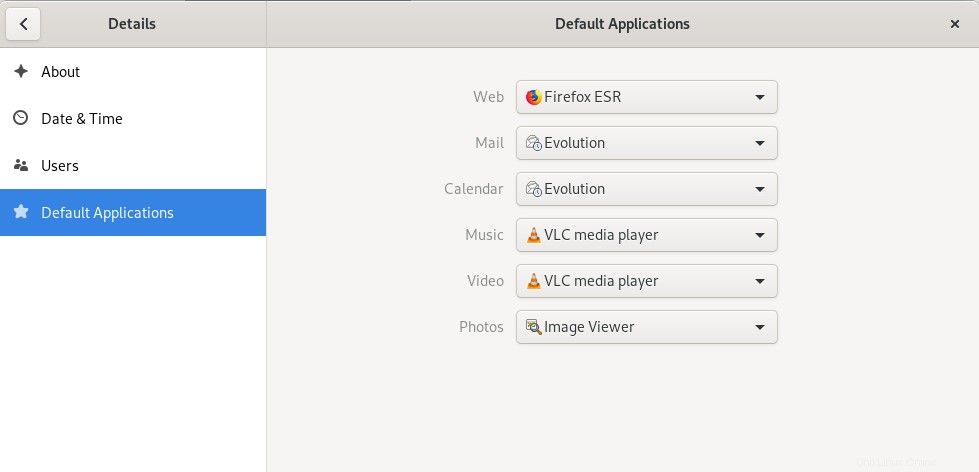
Chiudi l'utilità Impostazioni.
Disinstallazione di VLC
La disinstallazione del lettore VLC tramite l'interfaccia grafica è piuttosto semplice. Aprire il software Debian dall'elenco delle attività e quindi cercare VLC. Fare clic sulla voce VLC e quindi fare clic sul pulsante Rimuovi dalla finestra seguente:
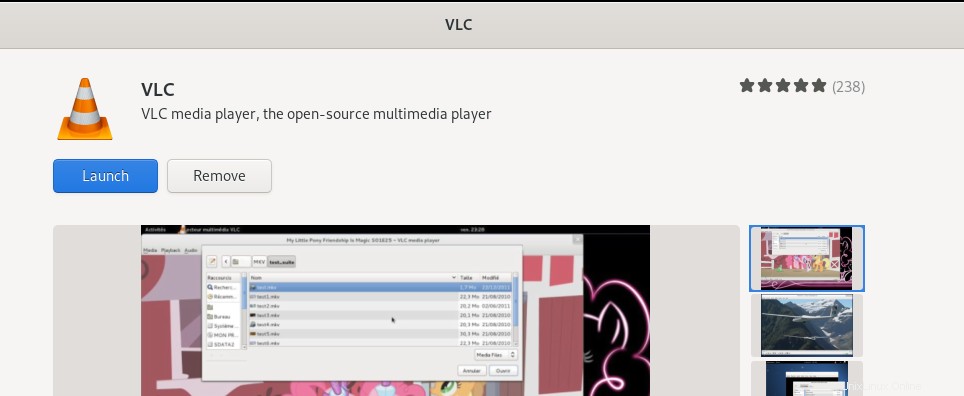
Si aprirà la seguente finestra di dialogo, che riconferma se desideri rimuovere il lettore.
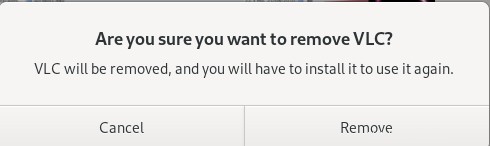
Fare clic sul pulsante Rimuovi per confermare la scelta. Si noti che solo un utente autorizzato può installare/disinstallare un pacchetto in Debian, quindi verrà visualizzata la seguente finestra di dialogo di autenticazione:
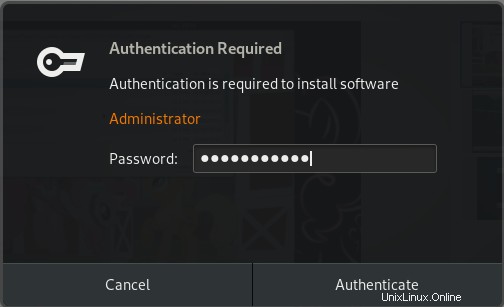
Fornire la password per l'utente autorizzato e fare clic sul pulsante Autentica. Verrà avviato il processo di rimozione e il software verrà disinstallato dal sistema.
Installazione VLC sulla riga di comando
Se, come me, preferisci installare il software tramite la riga di comando, ecco come installare VLC Player tramite la riga di comando.
Installazione del pacchetto Snap VLC
Apri la riga di comando di Debian, il Terminale tramite l'Application Launcher cerca come segue:
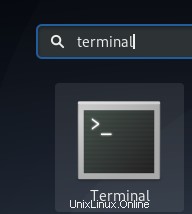
Per installare un pacchetto snap, devi prima avere la funzione snap abilitata sul tuo sistema.
Esegui i seguenti comandi per installare l'ultimo Snap Daemon se non è già installato sul tuo sistema:
$ sudo apt-get update
$ sudo apt-get install snapd
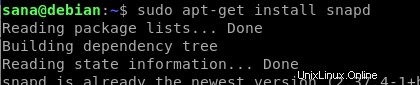
Quindi puoi installare il pacchetto snap per VLC tramite il seguente comando:
$ sudo snap install vlc

Il seguente output confermerà la corretta installazione del lettore VLC e l'ultima versione che è stata installata sul tuo sistema

Puoi utilizzare i seguenti comandi per avviare VLC tramite il terminale:
Per eseguire la versione grafica del software, utilizzare il seguente comando:
$ vlc
Per avviare vlc nella riga di comando senza l'interfaccia, utilizzare la seguente versione:
$ cvlc
Disinstallazione del pacchetto VLC
Anche la disinstallazione di un pacchetto software tramite la riga di comando è abbastanza semplice. Usa il seguente comando, come root, per rimuovere lo snap vlc dal tuo sistema:
$ sudo snap remove vlc
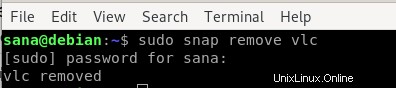
Sebbene lo snap sia un'ottima utility per la creazione di pacchetti software, puoi rimuoverlo a causa di problemi di spazio tramite il seguente comando:
$ sudo apt-get remove snapd
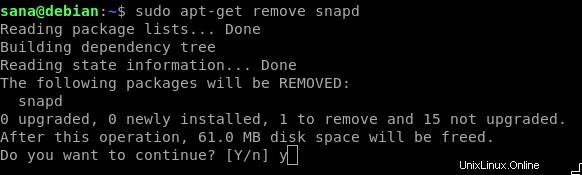
Attraverso questo articolo, hai imparato diversi modi per installare/disinstallare e anche configurare il lettore multimediale VLC. Che tu sia una persona da riga di comando o che dipenda dall'interfaccia grafica, ora puoi installare e avviare il lettore VLC e anche renderlo il tuo lettore predefinito per l'esecuzione di contenuti multimediali.